¡Te damos la bienvenida a la comunidad de ayuda de Montevideo COMM!
Este es un espacio donde compartimos e intercambiamos dudas y soluciones de los productos de Montevideo COMM.
Para participar debés estar registrado.
Configuración de router Tp-Link TL-WR841HP
Configuración / Router / Tp-Link TL-WR841HP
Para acceder a la configuración del router, debe utilizar una PC/notebook que se encuentre conectada al mismo, ya sea por cable o mediante la red wifi (recomendamos la primera opción).
Abra un explorador de internet y escriba en la barra de direcciones: "192.168.0.1". Solicitará los datos de acceso, ingresamos "admin" en ambos campos.
Nota: La IP puede variar en algunos casos. Todos los routers cuentan con una etiqueta en la parte posterior o debajo que indica la IP de acceso por defecto.

Configurando la conexión WAN
Una vez ingresamos a la configuración debemos acceder a Network > WAN o Red > WAN (en el menú ubicado en el margen izquierdo de la pantalla) y verificar que el campo WAN Conection Type se encuentre en PPPoE. Debajo deben estar indicados el nombre de usuario y clave correspondientes al servicio de internet (antel@adsl / antel). Pulsamos debajo en Save o Guardar para guardar los cambios.
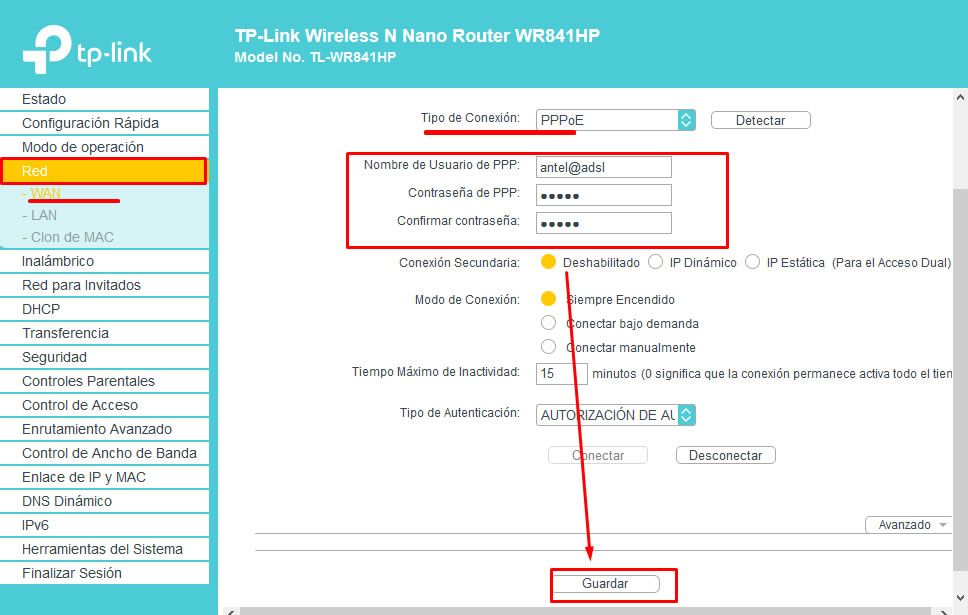
Realizados estos pasos, debería tener acceso a internet en el dispositivo conectado al router.
Configurando la red wifi
Nos dirigiremos a la opción Wireless o Inalambrico para configurar la red WiFi del dispositivo. Haremos clic en la opción "Configuración Básica". Allí cargaremos el nombre que deseemos darle a la red Wifi en "Nombre de la red inalambrica". A continuación, haremos clic en el botón Save o Guardar.
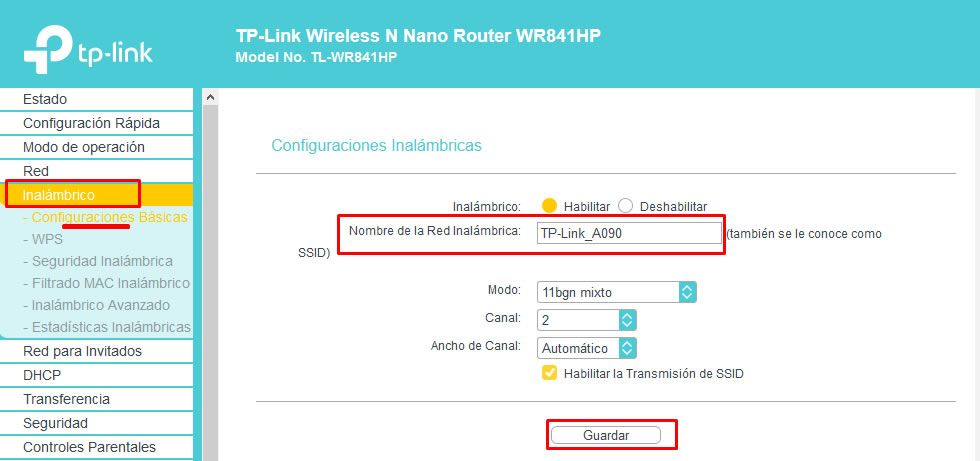
Haremos clic en "Wireless Security" o "Seguridad Inalámbrica" en donde podremos cambiar la contraseña de la red WIFI. Elegiremos la opción WPA/WPA2 - Personal y posteriormente cargamos la clave deseada en "Contraseña inalámbrica". Finalmente haremos clic en Save o Guardar.
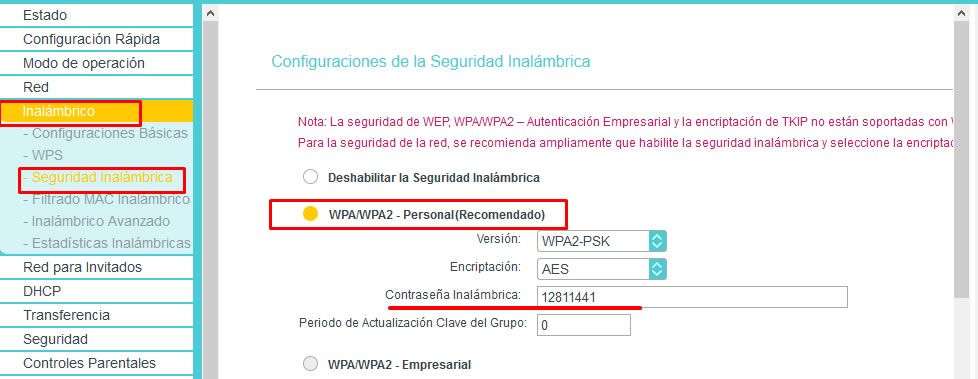
Al probar con un dispositivo de forma inalámbrica ya deberíamos poder ver la nueva red, conectarnos a la misma con la contraseña correspondiente y tener acceso a internet.
Su respuesta
Por favor trate de dar una respuesta sustancial. Si desea comentar sobre la pregunta o respuesta, utilice la herramienta de comentarios. Recuerde que siempre puede revisar sus respuestas - no hay necesidad de contestar la misma pregunta dos veces. Además, no olvide valorar - realmente ayuda a seleccionar las mejores preguntas y respuestas
Mantener informado
Acerca de esta comunidad
Herramientas de las preguntas
Estadísticas
| Preguntado: 25/3/20 14:12 |
| Visto: 3287 veces |
| Última actualización: 25/3/20 14:26 |

